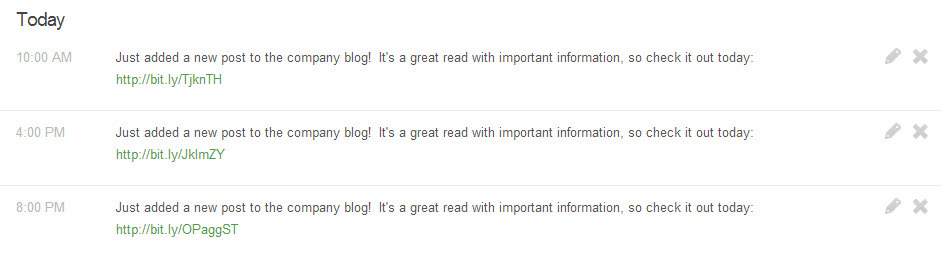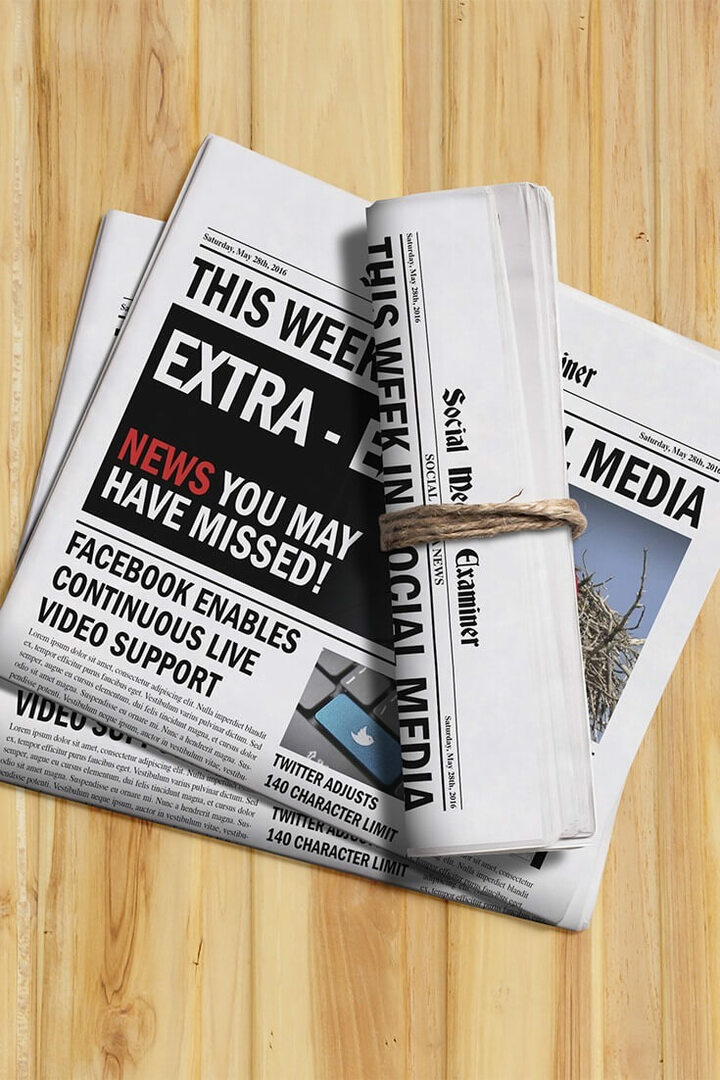Cum să permiteți aplicațiilor să trimită notificări în modul de economisire a bateriei în Windows 10
Ferestre Din 10 / / March 17, 2020
Ultima actualizare la

Doriți să aveți cele mai bune din ambele lumi? Aflați cum puteți permite aplicațiilor să trimită notificări în timpul alimentării bateriei în Windows 10.
Economisirea bateriei în Windows 10 vă poate ajuta să vă stingeți cantitatea maximă de timp din baterie înainte de a ajunge la cărămida dvs. electrică. Face acest lucru prin alocarea funcțiilor neesențiale și modificarea modului în care aplicațiile se comportă în fundal. Dezavantajul este că, în mod implicit, modul de economisire a bateriei poate dezactiva notificările care sunt cruciale pentru viața de zi cu zi. Din fericire, puteți regla setările Windows 10 pentru a primi în continuare notificări de la anumite aplicații în timp ce utilizați Battery Saver.
Alegeți ce aplicații trimiteți notificări la alimentarea bateriei în Windows 10
Dacă doriți să primiți notificări în timp ce utilizați funcția de economisire a bateriei Windows 10, puteți. În mod implicit, economisirea bateriei dezactivează automat activitățile de fundal care sunt predispuse la epuizarea duratei de viață a bateriei, cum ar fi preluarea de e-mailuri noi, teme pentru prezentarea de imagini de fundal și notificări. Dar nu trebuie să fie totul sau nimic.
Deschis Porniți> Setări> Sistem> Baterie și faceți clic pe Utilizarea bateriei după aplicație.

Faceți clic pe butonul Spectacol caseta de listă apoi alegeți Toate aplicațiile.
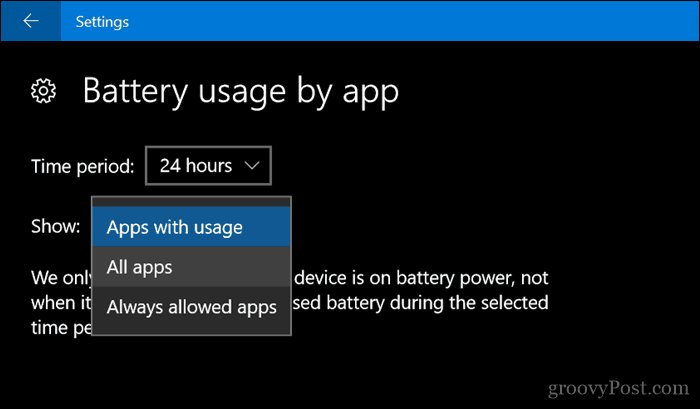
Opțiunile pe care le vedeți vor varia de la aplicație la aplicație. Cel mai obișnuit mod de a vă asigura că o aplicație vă poate trimite notificări fără restricții este să o selectați apoi să debifați: Permiteți Windows-ului să decidă când această aplicație poate rula în fundal.

Pentru unele aplicații, ar trebui să verificați Permiteți aplicației să execute activități de fundal.
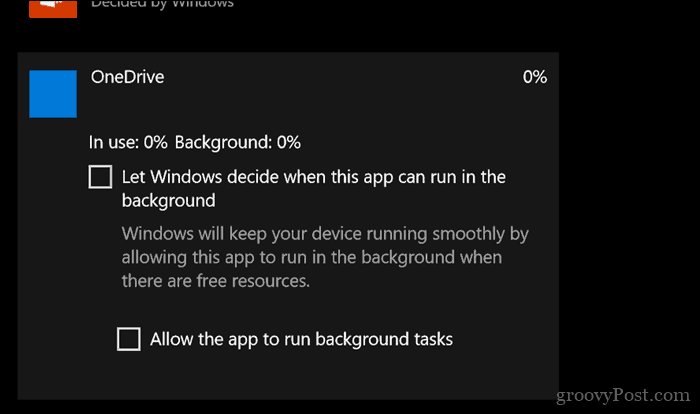
După cum vedeți, trebuie să efectuați aceste modificări pe baza unei aplicații. Și așa ar trebui să fie. Nu doriți în mod necesar ca toate aplicațiile să vă trimită notificări ori de câte ori simt. Dar pentru aplicațiile dvs. cele mai cruciale, cum ar fi Mail și Messenger, aceasta poate fi un compromis rezonabil.
Dacă doriți să aflați mai multe despre gestionarea durata bateriei în Windows 10consultați articolul nostru anterior pentru sfaturi care vă pot ajuta. De asemenea, aruncați o privire la celălalt articol al nostru pentru a genera rapoarte despre starea de sănătate a bateriei.